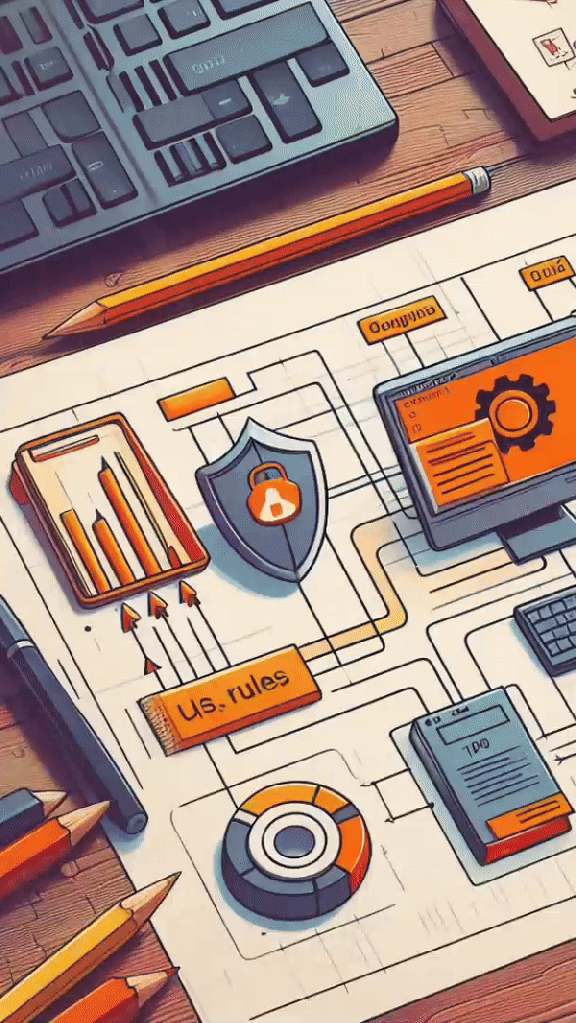
Merhaba arkadaşlar.
Bu gün size ”İptables” uygulaması ile kurallar oluşturarak aynı modeme bağlanan diğer cihazların ip adreslerini alarak internete girişini engellemeyi anlatacağım. Bu işlem öncesinde her hangi bir olumsuz durumla karşılaştığınız takdirde sisteminizin yedeğini şu bağlantıda bahsettiğim uygulama ile almanızı öneririm. Bu sayede sisteminizde yaptığınız tüm değişiklikleri geri alarak, bilgisayarınızı eski kararlı haline getirebilirsiniz.
Bazen önemli işler yaptığınız anda modeminize bağlanan diğer cihazların bilgisayarınızın internet hızını yavaşlattığını görürsünüz ve bunu bir süreliğine engellemek isteyebilirsiniz. İptables uygulaması bunu sizin için sağlar. İlk önce kurulumla başlayarak bu uygulamanın çalışmasını sizlere yavaş, yavaş anlatmaya başlayayım.
Terminali açın ve aşağıdaki komutu kullanarak iptables yazılımını yükleyin:
sudo apt-get install --reinstall iptablesArdından, aşağıdaki komutları kullanarak iptables-persistent programını yükleyin:
sudo apt-get updatesudo apt-get install iptables-persistentBu komutlar, sistem paket veritabanını güncelleyecek ve iptables-persistent programını yükleyecektir. Süper yetki gerektiren bir işlem olduğu için sudo komutunu kullanmayı unutmayın. Kurulum sırasında sizden yapılandırma dosyalarının nasıl işleneceğini sorabilir. Bu adımları takip ederek kurulumu tamamlayın. Root yetkisi almak için Terminalden şu komutu girin:
sudo suÖncelikle internete erişim sağladığınız cihazların ip adreslerini tespit etmeniz gerekir. Bunun için de nmap aracına ihtiyacımız var. Aşağıdaki komutları sırasıyla girerek bu uygulamanın kurulumunu sağlıyoruz.
sudo apt-get updatesudo apt-get install nmapBu komutlar, paket veritabanını güncelleyecek ve ardından nmap paketini kuracaktır. İşlem tamamlandıktan sonra, nmap komutunu kullanabilir ve cihazları taramayı deneyebilirsiniz. İnternet ağına bağlı cihazları tespit etmek için şu komutu giriyoruz:
sudo nmap -sn 192.168.1.1/24Bu komut, belirtilen IP aralığındaki cihazları tarayacaktır. Yani ip adresinin başı 1 ile başlayıp 24 ile biten aktif olan bütün cihazları tarayacaktır. Çıktısı aşağıdaki resim gibi olacaktır.
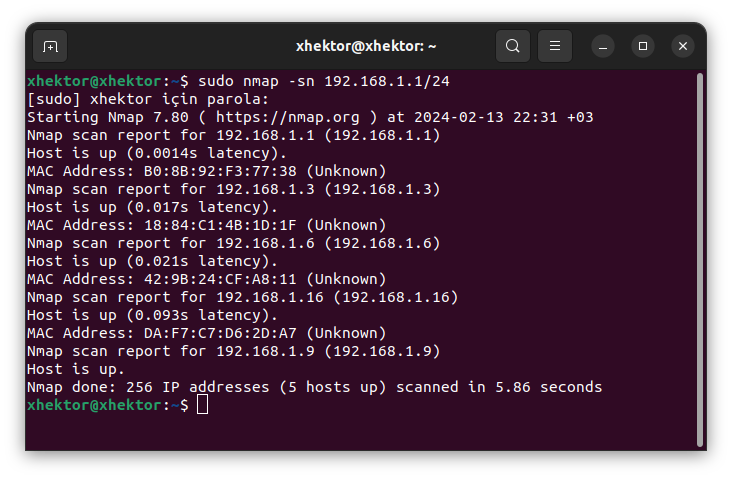
Bu görülen tabloda ”192.168.1.1” diye başlayan sizin modeminizin ağ geçidi. Diğer ip adresleri ise modeme bağlı cihazların ip adresleri. Bu ip adreslerinden bir tanesi de sizin bilgisayarınızın ip adresini gösteriyor. Kendi bilgisayarınızın ip adresini öğrenmek için şu komutu girin:
hostname -IEkranda görülen sizin ip adresinizdir ve diğer cihazları engellemek için burada görülen sonu ”3, 6, 16” diye biten cihazları engellemek için iptables uygulamasında her bir numara için ayrı komutlar yazarak kurallar oluşturuyoruz. Örneğin:
iptables -A OUTPUT -d 192.168.1.3 -j DROPBu komutta sonu .3 ile biten bağlı cihazın internete girişini engellemek için bir kural oluşturmuş olduk. Diğer cihazlar için de ayrı ayrı bu komutları yazıyoruz:
iptables -A OUTPUT -d 192.168.1.6 -j DROPiptables -A OUTPUT -d 192.168.1.16 -j DROP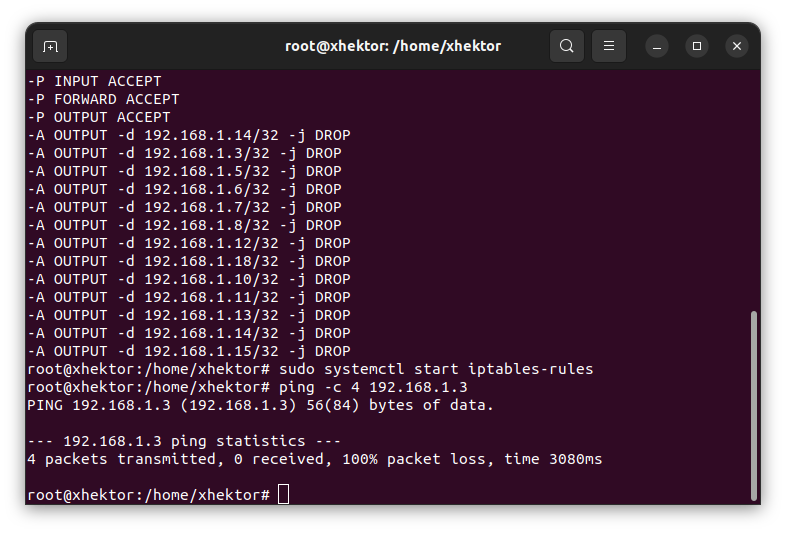
Kuralları kaydetmek için aşağıdaki komutu kullanın:
sudo iptables-save > /etc/iptables/rules.v4Bu komut, iptables kurallarınızı “/etc/iptables/rules.v4” dosyasına kaydedecektir. Kuralların yüklenip yüklenmediğini kontrol etmek için aşağıdaki komutu kullanabilirsiniz:
sudo iptables -SEğer kurallar burada görünüyorsa, kuralların yüklendiği anlamına gelir. Eğer yüklediğiniz kurallar bu çıktıda görünmüyorsa, kuralları tekrar yüklemek için aşağıdaki komutu kullanabilirsiniz:
sudo iptables-restore < /etc/iptables/rules.v4Kuralların bilgisayarınızın her açılışında otomatik olarak yüklenmesi için Ubuntu’da aşağıdaki adımları izleyebilirsiniz. Öncelikle /etc/systemd/system dizininde iptables-rules.service adında bir dosya oluşturun.
sudo nano /etc/systemd/system/iptables-rules.serviceOluşturduğunuz dosyaya aşağıdaki kodu yapıştırın:
[Unit]
Description=Apply iptables rules
After=network.target
[Service]
Type=oneshot
ExecStart=/sbin/iptables-restore /etc/iptables/rules.v4
[Install]
WantedBy=multi-user.targetDosyayı kaydedip kapatın. Ardından aşağıdaki komutları sırasıyla çalıştırarak servisi etkinleştirin ve başlatın:
sudo systemctl enable iptables-rulessudo systemctl start iptables-rulesBu adımlardan sonra, iptables kurallarınız bilgisayarınız her açılışta otomatik olarak yüklenecektir. Bu değişikliklerin etkili olup olmadığını doğrulamak için bilgisayarınızı yeniden başlatıp aşağıdaki komutu kullanarak kuralların yüklendiğini kontrol edebilirsiniz:
sudo iptables -SEğer kurallar listeleniyorsa, işlem başarılı olmuş demektir. Ben bu yazıyı hazırlarken bilgisayarımda bir çok deneme yaptım ve bazı dosyaları sildim. Bunun sonucunda bilgisayarım her açıldığında bu kurallar otomatik olarak tekrar yüklenmiyor. Benim yukarıda belirttiğim adımları izlerseniz sizde muhtemelen kurallar otomatik olarak yüklenecektir. Bir üstteki komutu girdiğinizde (benim bilgisayarımda olduğu gibi) eğer daha önce yazdığınız kurallar listelenmiyorsa ilk önce aşağıdaki komutu girerek daha önceki yüklenen kuralları aktif ediyoruz:
sudo iptables-restore < /etc/iptables/rules.v4Daha sonra bu kuralların çalışması için şu komutu girerek gerekli engellemeyi başlatıyoruz.
sudo systemctl start iptables-rulesTekrar şu komutu kullanarak kuralların aktif çalıştığını liste halinde görebiliriz:
sudo iptables -SEklenen bir IPTables kuralını kaldırmak için şu komutu kullanabilirsiniz: (örneğin şu ip adresli cihaz için)
sudo iptables -D OUTPUT -d 192.168.1.4 -j DROPMevcut kuralları kalıcı hale getirmek için öncelikle: ”sudo su” komutu ile Root yetkisini alın ve, ”iptables-save” komutunu aşağıdaki gibi kullanın ve bu bilgileri bir dosyaya yönlendirin:
sudo iptables-save > /etc/iptables/rules.v4İptables uygulaması ile eklenen kuralları görüntülemek için şu komutu girin:
sudo iptables -L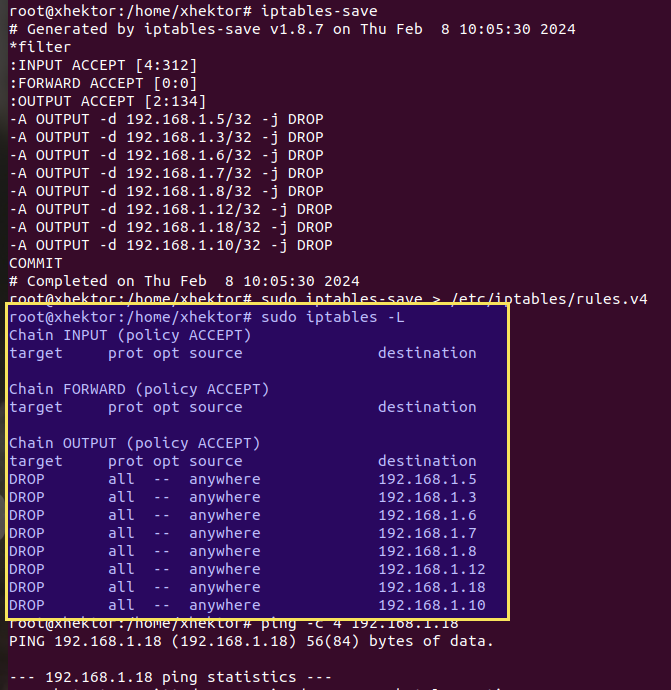
Engellenen ip adresinin sonu 3 ile biten cihazın internete ulaşıp ulaşmadığını görüntülemek için 4 adet ping atmak için şu komutu girin:
ping -c 4 192.168.1.3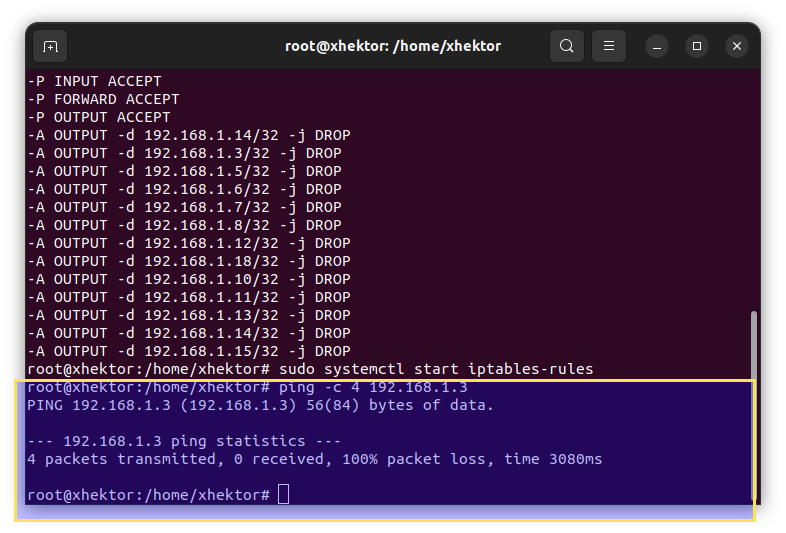
Resimde görüldüğü gibi ping atmanın sonucu cihazın internete erişimini başarıyla engellendiği görülmekte.
Bu uygulama ile, her bir ip adresi için ayrı kod yazmak yerine, sadece bir kaç kod girerek sizin dışınızda modeme bağlı bütün cihazları engellemek de mümkün. Bu sistemin denenmesini yapmadığım için yazmayacağım. iptables hakkında daha fazla bilgi edinmek için yararlı kaynaklar ve referanslar şunlardır:
- Resmi İptables Belgeleri: İptables’ın resmi belgeleri, kullanıcıların temel bilgilere erişmesini sağlar ve çeşitli kullanım senaryoları hakkında ayrıntılı bilgi sunar. İptables Resmi Belgeleri
- Ubuntu Belgeleri: Ubuntu belgelerinde, iptables’ın Ubuntu üzerinde nasıl kullanılacağına dair kılavuzlar ve ipuçları bulunabilir. Ubuntu İptables Belgeleri
- Linux Belgeleri: Genel Linux belgelerinde, iptables’ın Linux işletim sistemi genelinde nasıl kullanılacağına dair kapsamlı bilgiler bulunabilir. Linux İptables Belgeleri
- Kitaplar: İptables hakkında daha kapsamlı bir anlayış edinmek isteyenler için çeşitli kitaplar mevcuttur. Örneğin, “Linux Firewalls Using iptables” gibi kitaplar, iptables’ın derinlemesine incelenmesine olanak tanır.
Evet arkadaşlar bir yararlı makalenin daha sonuna geldik. Bu makalede bahsettiğim iptables uygulaması bende şu an aktif olarak çalışıyor. Gün içinde aynı modem ağını kullandığım bazı cihazları yukarıda bahsettiğim yöntemle internete girişini engelleyip; kendi internet hızımı yükseltiyorum. (Bunu yapmak zorunda kaldım) Umarım siz bu tür bir uygulamayı kullanmak zorunda kalmazsınız. Benim için gerekliydi ve bir gün sizlere de lazım olur düşüncesiyle burada nasıl yapıldığını anlattım. Yeni makalede görüşmek dileğiyle…
Eğer bu bloktaki yeni yayınları takip etmek isterseniz, aşağıda yer alan “Abone Ol” bölümüne e-posta adresinizi girerek, her yeni blog yazısı yayınlandığında otomatik olarak bildirim alabilirsiniz. Abone olduktan sonra, e-postanızı kontrol ederek gelen bildirimi onaylamayı unutmayınız. Abone olduktan sonra, bildirim e-mailleri genellikle Gmail’in “sosyal” bölümüne düşmektedir. Lütfen bu bölümü de kontrol etmeyi unutmayınız.
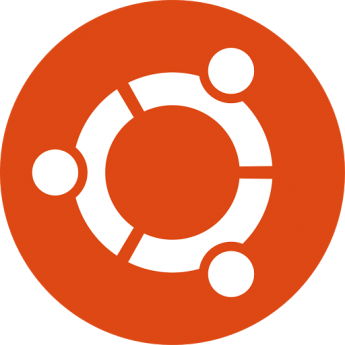

Size ulaşıp ulaşamadığını bilmeden yazıyorum. IPTABLES in gerçekten etkin olması için gerçekten yapılması gereken son birşey daha var. Dönüş yaparsanız size yazayım?
Değerli arkadaşım. Benimle bu bilgiyi paylaşmanı çok isterim. Yayınladığım yazıya gösterdiğin ilgi için teşekkür ederim.
Benden talep ettiğiniz yorumu yazdım. olaki size yorumum ulaşmadı ise direk mail de atabilirim. shmz@mail.com
Tam olarak ne demek istediğinizi anlamadım. Mail adresim: dehmen1973@gmail.com Lütfen eklemek istediğiniz noktayı daha açık bir şekilde ifade ederek bana gönderin.
Bazı sorunlardan dolayı ancak bugün cevap yazabildim. gmail hesabınıza mail yolladım. işe yarayacağını düşünüyor iseniz sitenizde paylaşabilirsiniz. Hayırlı günler dilerim.